La sempre maggiore diffusione di memorie a stato solido sta inevitabilmente prendendo piede anche nel settore video; molte videocamere infatti utilizzano memory card SDHC al posto del “vecchio” nastro magnetico.
Sebbene le memory card offrono notevoli vantaggi in fatto di prestazioni e dimensioni sono però più delicate di un nastro magnetico e soprattutto più veloci da “distruggere”. Con il nastro se si sbagliava e si iniziava a sovrascriverlo la parte restante era comunque recuperabile; con le memory card, invece, sono sufficienti una manciata di secondi per formattarla perdendo tutti i dati contenuti.
Molte volte poi un errore di registrazione, un’estrazione non corretta della scheda o un’improvvisa mancanza di corrente potrebbero corrompere i dati o la struttura dei dati e rendere la scheda illeggibile perdendo quindi tutto o parte dei dati registrati.
Fortunatamente le memory card utilizzano gli stessi principi di memorizzazione degli hard disk ed è quindi possibile, con appositi software di data recovery, tentare il recupero dei dati anche quando questi sono stati involontariamente cancellati.
Il software che consigliamo di utilizzare si chiama Recuva, è un software gratuito per il recupero dei dati; si può scaricare direttamente dal sito del produttore a questo indirizzo http://www.piriform.com/.
Recuva ha un'interfaccia gradevole, semplice e intuitiva, dispone inoltre di una procedura guidata (Wizard) che guida l’utente attraverso il processo di recupero dei file.
Come procedere
Dopo averlo installato alla prima apertura si apre il Wizard che guida l’utente passo passo nelle varie scelte per procedere al recupero dei dati (Fig.1); nel nostro esempio cercheremo di recuperare dei dati involontariamente cancellati da una memoria SD.

Fig.1
Clicchiamo sul pulsante [Avanti] e passiamo alla finestra successiva (Fig.2) dove ci viene chiesto quale tipo di file vogliamo recuperare; il nostro consiglio è di selezionare l’opzione “altri” in modo che il software cerca tutti i tipi di file.
Fig.2
Clicchiamo ancora su [Avanti] e nella finestra successiva possiamo scegliere la posizione in cui cercare i file persi; nel nostro esempio, dato che si tratta di una memory card SD, abbiamo scelto l’opzione “Su card multimediale o iPod” – in alternativa possiamo indicare un preciso percorso scegliendo l’ultima opzione “In una posizione specifica” (Fig.3).
Fig.3
Clicchiamo ancora su [Avanti], adesso il software è pronto per iniziare il recupero dei file (Fig.4).

Fig.4
Clicchiamo sul pulsante [Avvia], il software inizia la scansione della memory card e dopo qualche minuto mostra il risultato della ricerca; la lista mostra tutti i file cancellati ancora presenti sulla memory card (Fig.5)

Fig.5
I file trovati possono essere identificati da tre tipi di icone colorate:
- Verde: file integro e recuperabile
- Arancio: file parzialmente danneggiato, sarà possibile recuperarne solo una parte
- Rosso: file irrecuperabile, il file è stato sovrascritto
Su questo punto è bene spiegare alcune cose; quando un file viene cancellato in realtà non viene eliminato fisicamente dal supporto, ma viene semplicemente modificata la FAT (File Allocation Table) ovvero una tabella memorizzata sul supporto (nel nostro caso la memory card) che contiene l’elenco dei file e la loro posizione nei settori del supporto, viene quindi cancellata la riga relativa a quel particolare file.
I file cancellati quindi sono interamente recuperabili da appositi software fintanto che rimangono integri nella loro struttura; questo significa che in caso di cancellazione o formattazione di un supporto è bene non registrarci niente di nuovo, non effettuare operazioni di spostamento dati e di deframmentazione altrimenti i file cancellati saranno verranno molto probabilmente distrutti in modo definitivo.
Nel nostro esempio, infatti, il secondo file indicato dall’icona rossa è stato sovrascritto da un altro file; possiamo verificarlo scorrendo a destra la finestra di Recuva, nella colonna stato viene riportata l’indicazione “Irrecuperabile” e nella colonna “Commento” troviamo la motivazione “Questo file è stato sovrascritto da F:\PRIVATE\JVC\BPAV\CLPR\1080-50 25 1 1440-50i SP\156_0010_01…” (Fig.6).
Fig.6
Continuiamo con il recupero: spuntiamo i file che vogliamo recuperare e poi clicchiamo sul pulsante [Recupera…] (Fig.7).
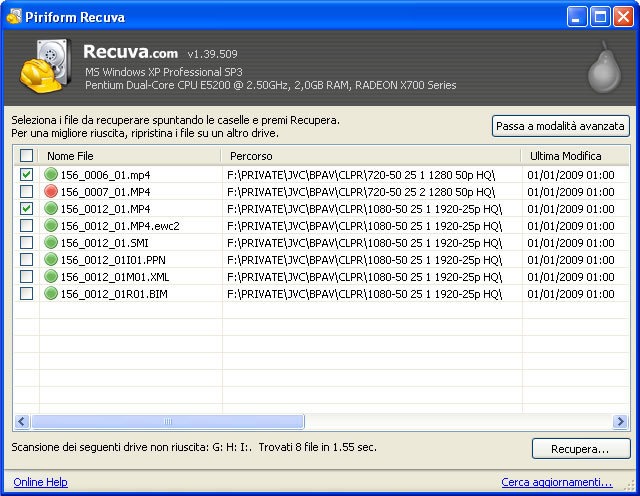
Fig.7
A questo punto appare la classica finestra di Windows “Sfoglia per cartelle” che ci permette di selezionare la cartella in cui dovranno essere salvati i file recuperati (Fig.8).
Fig.8
Appena scelta la cartella di destinazione inizia l’operazione di recupero; il progresso delle operazioni è mostrato in una finestra come in Fig.9.

Fig.9
La durata dell’operazione varia notevolmente in base al numero di file, alle dimensioni degli stessi e dalla velocità di lettura della memory card.
Al termine, se tutto è andato bene, appare un messaggio di operazione completata (Fig.10)
Fig.10
La modalità avanzata di Recuva mostra sulla finestra principale il percorso dove cercare i file da recuperare e nella parte destra si trovano tre tab per visualizzare informazioni aggiuntive sui file trovati, quale un’anteprima (se disponibile), le informazioni dettagliate del file (dimensione, data creazione, stato, ecc…) e l’ intestazione del file (Fig.11).

Fig.11
Dalla modalità avanzata è possibile scegliere alcune opzioni (fig.12) per:
- Trovare i file con l’attributo nascosto
- Trovare i file con dimensione uguale a zero byte
- Trovare i file sovrascritti con sicurezza
- Effettuare una scansione approfondita (per esempio quando la FAT presenta dei problemi)
- Ricercare file non cancellati che sono stati persi perché si è formattato il dispositivo o perché ci sono settori danneggiati
- Ripristinare la struttura delle cartelle originali

Fig.12
Nel settore video le opzioni che ci possono servire sono quelle della scansione approfondita, la ricerca di file non cancellati (quando per esempio si formatta la memory card), e molto importante il ripristino della struttura delle cartelle; quest’ultima permette, per esempio, di ricreare la corretta struttura delle memory card AVCHD recuperando non solo i file ma anche l’albero corretto delle cartelle in cui si trovano i file.
Recuva è uno dei tanti software di recupero dati disponibili oggi, è uno dei pochi molto intuitivo e semplice da utilizzare, il fatto poi che gratuito ne fa di software indispensabile che non dovrebbe mai mancare per chi lavora nel settore video con le memory card.